|
小编几天前看到一张图片,图片中的视频是在一张白色图片的中间位置,上下两边是白边,然而上下两边白边中有加上文字的,所以小编今天就教大家怎么也来制作一下这个效果的视频,把视频放在图片中间,然后在上下两边里加上文字,感兴趣的就继续往下看看吧。
此教程方案用的工具下载:http://www.leawo.cn/ND_upload.php?do=info&id=5583 制作效果截图:  双击运行软件,在初始界面中可以选择进入“全功能模式”,尺寸的话选择“16:9”。 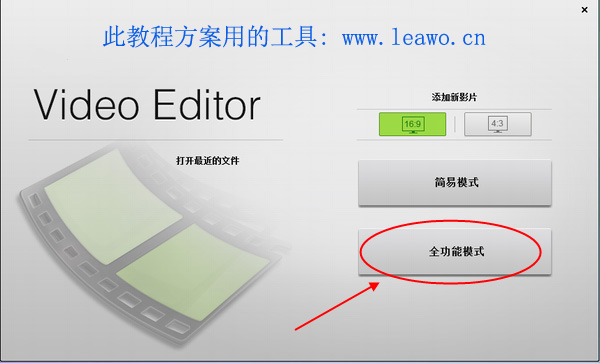 接着进入到软件的编辑界面里,看到左上方处有个导入按钮,点击“导入”按钮,在弹出的打开窗口中,找到存放在电脑中的需要编辑的视频和一张纯白色的图片(可以事先在网上保存图片),选中视频后接着就点击“打开”  添加进来的视频和图片都在【媒体】库中,然后先按住图片,并把它拖拽到时间线中的影片轨道上,接着按住视频并拖拽到轨道1上。然后你会发现图片的长度比视频的要短,由于图片的显示时长是要跟视频一样的,所以要按住图片部分,把长度拉长至与视频长度一样。 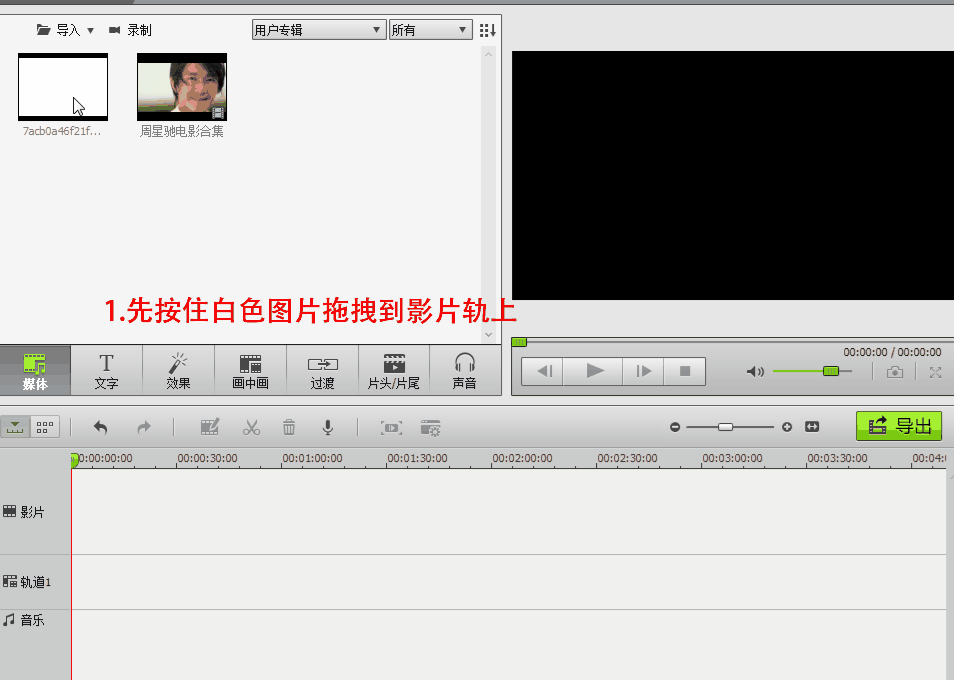 然后点击下视频,可以在右上角的预览画面中把视频缩小哦,可以视频长度可以与图片长度一样,也可以把视频再缩小,视频四周都是白色边框。看你自己喜欢哪种效果,自己调整即可。 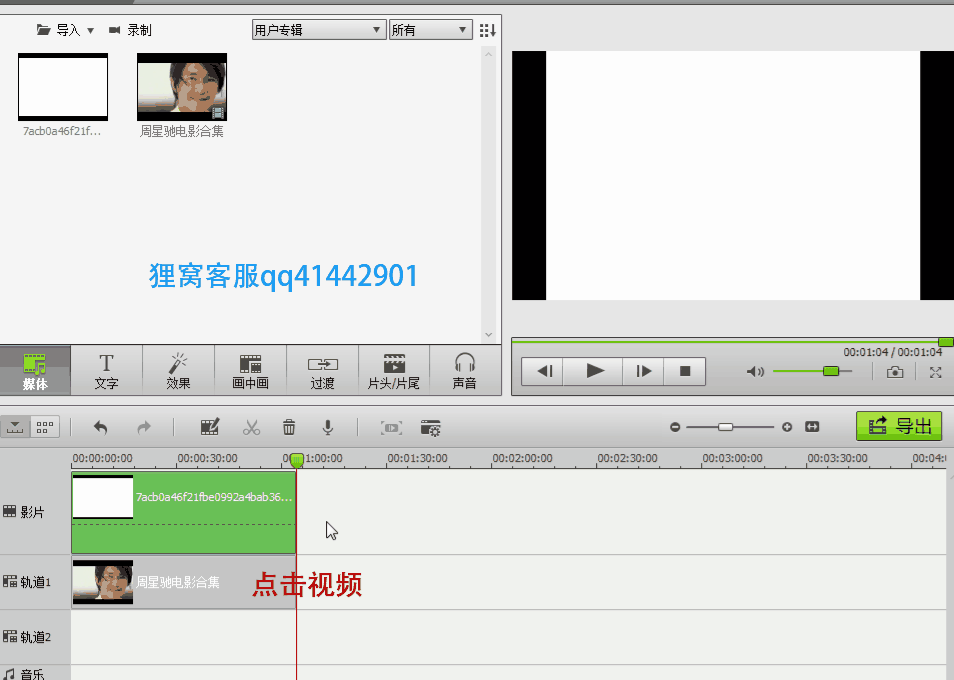 选中图片部分,再点击“编辑”按钮,接着点击进入“修剪”界面。在弹出的修剪窗口中,图片尺寸有“手动”、“16:9”“4:3”可以随意选择尺寸。最后就可以点击“确定”了。然后在【文字】界面中,选择文字封面是“Fade”的这个文字,双击文字可以预览文字的动画效果,接着就可以按住文字拖拽到时间线里去,放在文字轨道上。把文字长度拉长至与视频长度一样。  双击文字部分,然后在上面编辑框中输入要说明的文字内容,文字输入完毕后可以给文字加粗,设置对齐方式,还有选择字体、选择字体大小和颜色。编辑框中的“预设”里,可以选择字体样式。“自定义”中可以设置字体模糊度和透明度。“动画效果”可以在里面选择文字显示的动画效果。将文字移动到白色边框上。 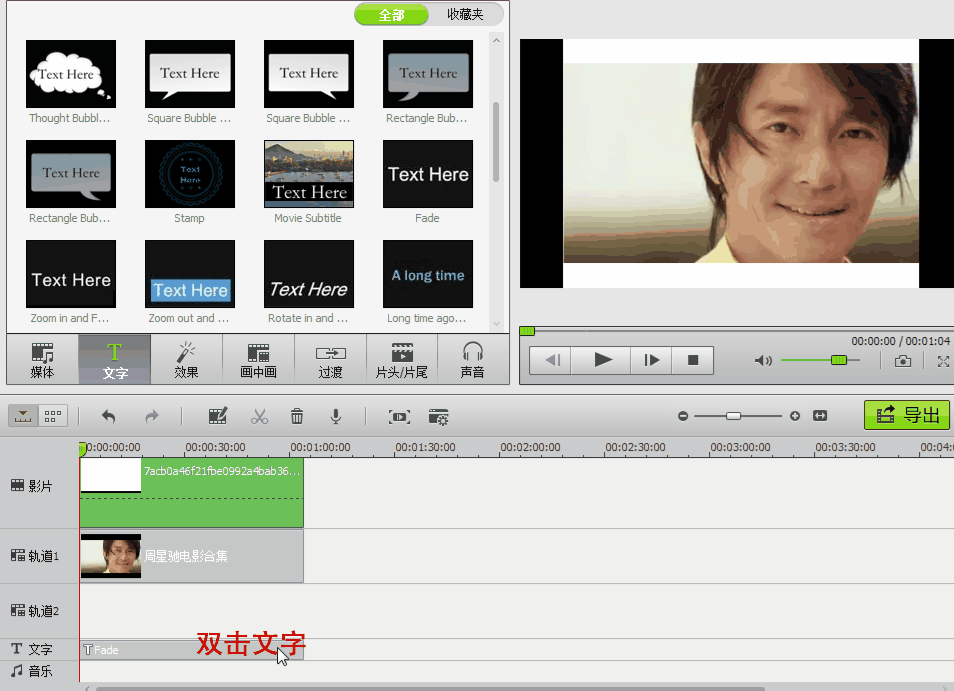 如果想要下边框也加上文字,可以在第一句话后输入8个空白行,就是点击8次左右的回车键,然后再输入第二句文字,输入完了如果画面中还没显示第二句文字,可以删除掉一行,直到文字显示在下边白色边框位置。文字显示之后就像小编动图中的效果一样。 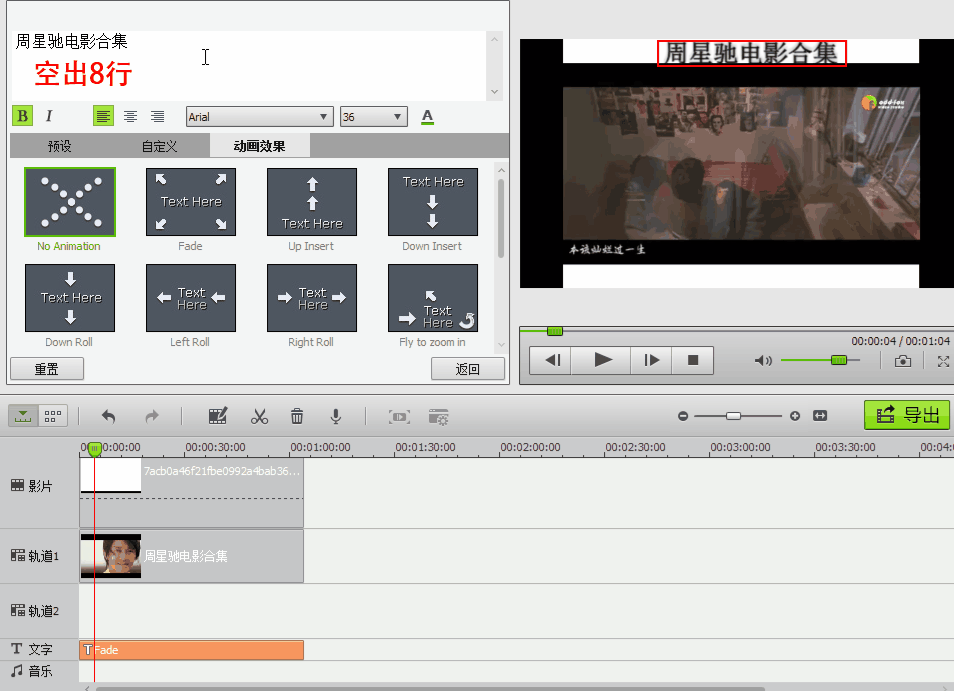 好啦,最后就可以保存视频啦。点击“导出”按钮,接着就会弹出输出界面了,进入到“格式”界面,然后在配置文件中选择下视频输出的格式,一般选择MP4。在名称里可以给视频命名,接着在保存到点击“浏览”在里面设置视频保存路径,最后点击“导出”按钮,开始保存视频。 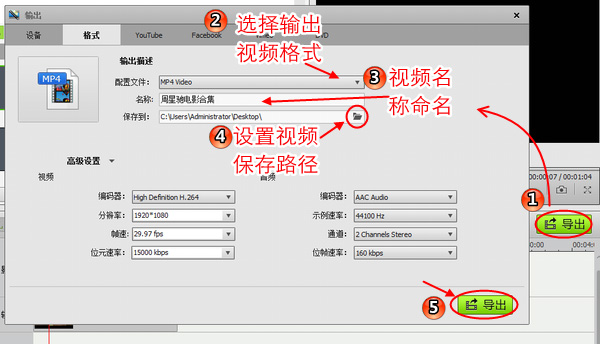 点击导出之后,就会弹出正在导出视频的窗口,视频过大的话,导出的时间也会比较久,可以先缩小导出窗口去做一些其他的事情,不要关闭掉正在导出的窗口。等待视频转换到100%之后,视频就转换完成导出成功了!可以选择“查找目标”或“关闭”窗口。 如果你在操作过程遇到问题,可以联系狸窝在线客服qq41442901。把视频放在白色图片上,再加上文字效果很好看哦,其实不是只能添加白色图片,只要是你自己喜欢的图片都可以添加哦,如果你的视频是竖着的视频,也可以在左右两边也这样制作哦,操作方法都是一样的。(PS:小编所在的城市这几天变得好冷,手脚冰冷的给大家写教程,请大家认真看哦~~) ^_^ ^︵^随意打赏-让你好运常伴随^-^ |

